Como instalar y habilitar .NET Framework en Windows 8, 8.1, 7, Vista y XP Offline desde el DVD de instalación o la ISO de Windows

Si no tienes acceso a internet en un determinado momento o no quieres gastar ancho de banda en la descarga del archivo necesario para poder instalar .NET Framework 3.5 en Windows 8, puedes hacerlo extrayendo los archivos desde el disco de instalación de Windows.
En el disco de Windows 8 están los archivos necesarios, aunque Microsoft no ofrece alguna opción que permita la instalación.
Es algo sumamente sencillo, sigue los siguientes pasos:
Habilitar en Windows 8 y 8.1 NET Framework 3.5 offline, desde el disco de instalación
Si no tienes acceso a internet en un determinado momento o no quieres gastar ancho de banda en la descarga del archivo necesario para poder instalar .NET Framework 3.5 en Windows 8, puedes hacerlo extrayendo los archivos desde el disco de instalación de Windows.
En el disco de Windows 8 están los archivos necesarios, aunque Microsoft no ofrece alguna opción que permita la instalación.
Es algo sumamente sencillo, sigue los siguientes pasos:
• Introduce en una unidad óptica el disco de instalación de Windows 8.
• Escribe o pega en una ventana de la consola de CMD o en el comando Ejecutar, el siguiente comando y presiona la tecla Enter:
• Escribe o pega en una ventana de la consola de CMD o en el comando Ejecutar, el siguiente comando y presiona la tecla Enter:
Dism /online /enable-feature /featurename:NetFx3 /All /Source:F:\sources\sxs /LimitAccess
• Sustituye previamente F por la letra que corresponde a la unidad óptica en tu equipo.
• Espera que termine el proceso de instalación.
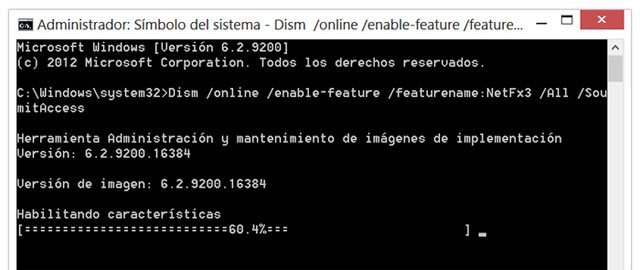
Para abrir la consola de CMD usa el menu Win-X (TECLAS Windows + X), escoge: "Símbolo del sistema (administrador)". • Espera que termine el proceso de instalación.
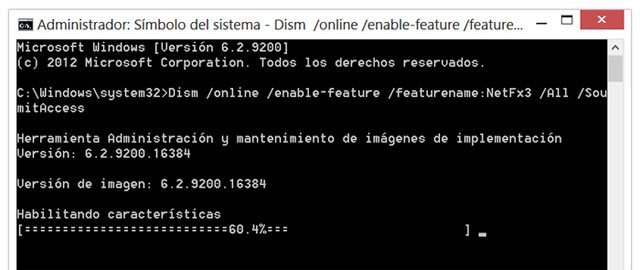



















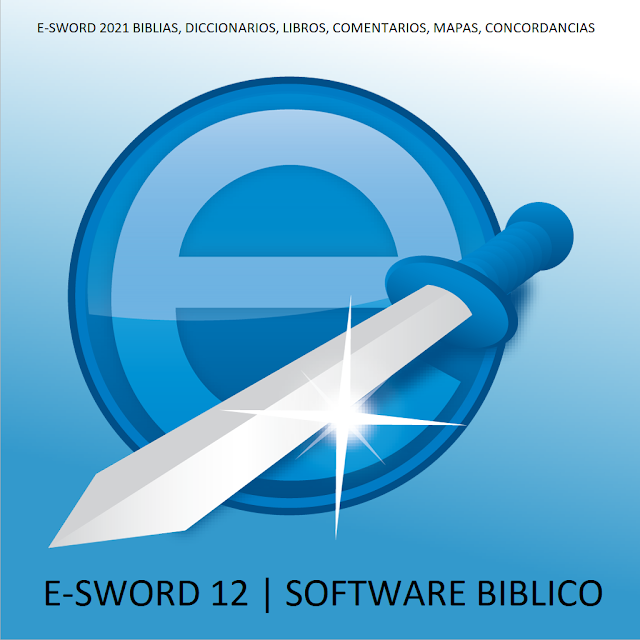
Comentarios
Publicar un comentario
Comenta sobre el tema...